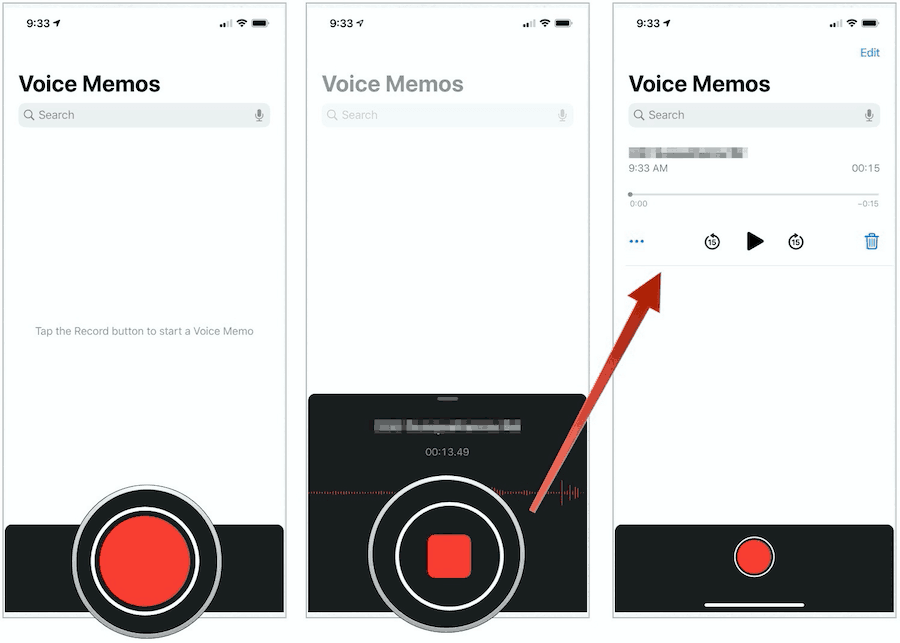Sist oppdatert den

Voice Memos-appen tilbyr en gratis og grei måte å lage, redigere og dele lydopptak på. Slik bruker du den på din iPhone.
Voice Memos-appen på iPhone lar deg spille inn stemmen din ved hjelp av den mobile enhetens innebygde mikrofon. Du kan også bruke en ekstern stereomikrofon til å lage et stereoopptak av høyere kvalitet. Etter å ha gjort det, kan du redigere lydfilen før du deler den med familie, venner og sosiale nettverk. Slik bruker du det.
The Voice Memos-appen
Apple inkluderer gratis Voice Memos-appen på iPhone og iPad. Som standard ligger den i Verktøy-mappen på startskjermen. I likhet med noen av Apples andre innfødte apper, er stemmememoer kan slettes. Du kan installere det på nytt fra App Store når som helst.
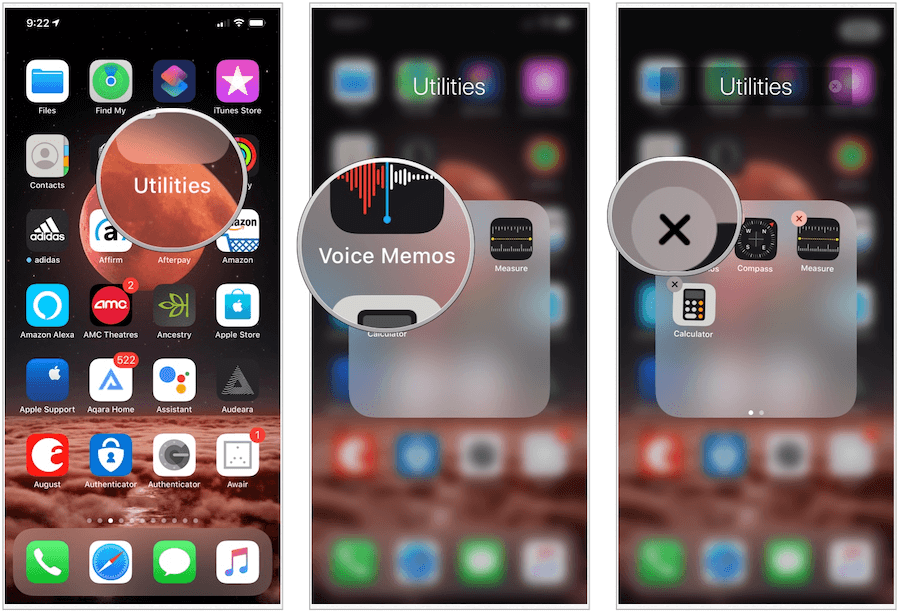
Spille inn talememoer
Slik lager du et opptak ved hjelp av Voice Memos-appen på iPhone:
- Trykk på Stemmememoer app på enheten din. Du kan også spør Siri for å åpne appen.
- Velg den røde Opptaksknapp å begynne innspillingen.
- Velg Stopp-knapp å avslutte innspillingen.
Enheten lagrer automatisk den innspilte lydfilen når du trykker på Stopp-knappen. Som standard heter det navnet ditt nåværende sted, selv om du kan endre dette (se nedenfor). Takket være iCloud er notatene dine tilgjengelige på alle støttede enheter.
Lytter til memoer
Som andre lydfiler på din iPhone, kan du lytte til stemmememorene dine, og også hoppe bak og foran. Slik lytter du til et talememo:
- Trykk på Stemmememoer app på enheten din. Du kan også spør Siri for å åpne appen.
- Velg Spill av-knappen for å høre på stemmenotatet ditt.
- Trykk på Tilbake 15-knapp å spole tilbake filen med 15 sekunder; trykk på Fremover 15-knapp å gå frem med 15 sekunder.
- Velg Slettknapp for å slette filen.
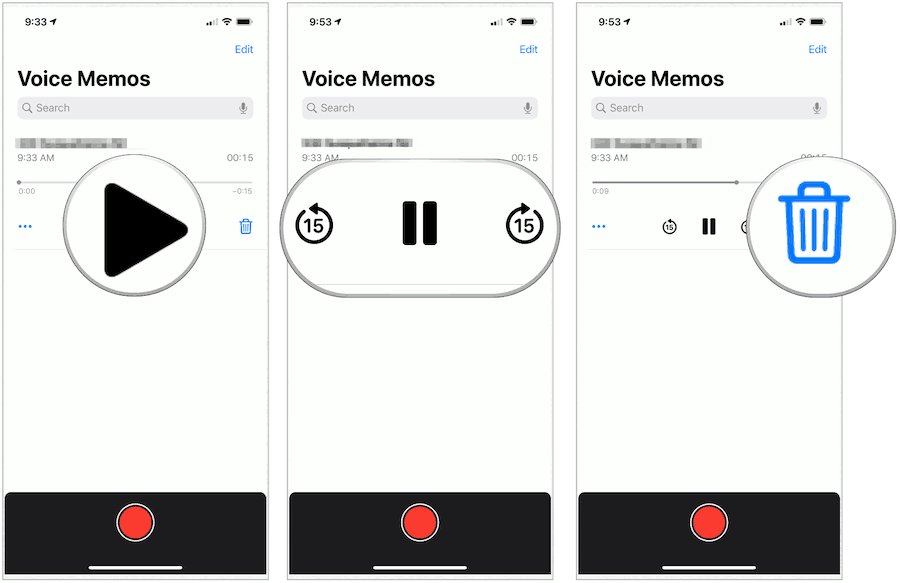
Redigering av talememo
Du kan redigere innspilte notater. Alternativene inkluderer å erstatte, trimme og slette deler av det. Å gjøre slik:
- Trykk på Stemmememoer app på enheten din. Du kan også spør Siri for å åpne appen.
- Velg … til venstre for notatet du ønsker å redigere.
- Velge Rediger innspilling.
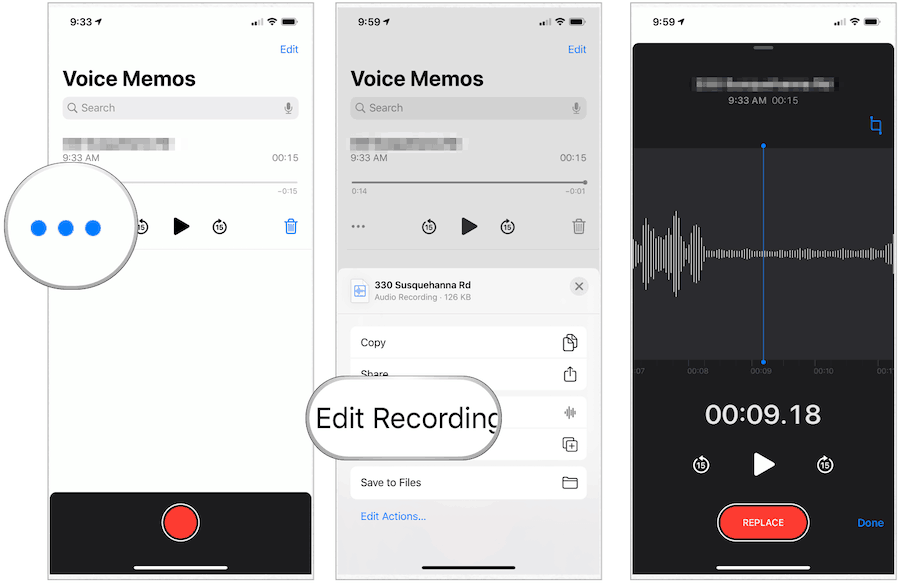
Slik bytter du ut en del av notatet ditt
- Sveip hvit bølgeform venstre eller høyre til blå lekehode blir plassert i begynnelsen av lydstedet du vil erstatte.
- Tap Erstatte for å spille inn over en eksisterende del av notatet ditt.
- Velg Pause-knapp når du er ferdig med innspillingen.
- Tap Ferdig å redde.
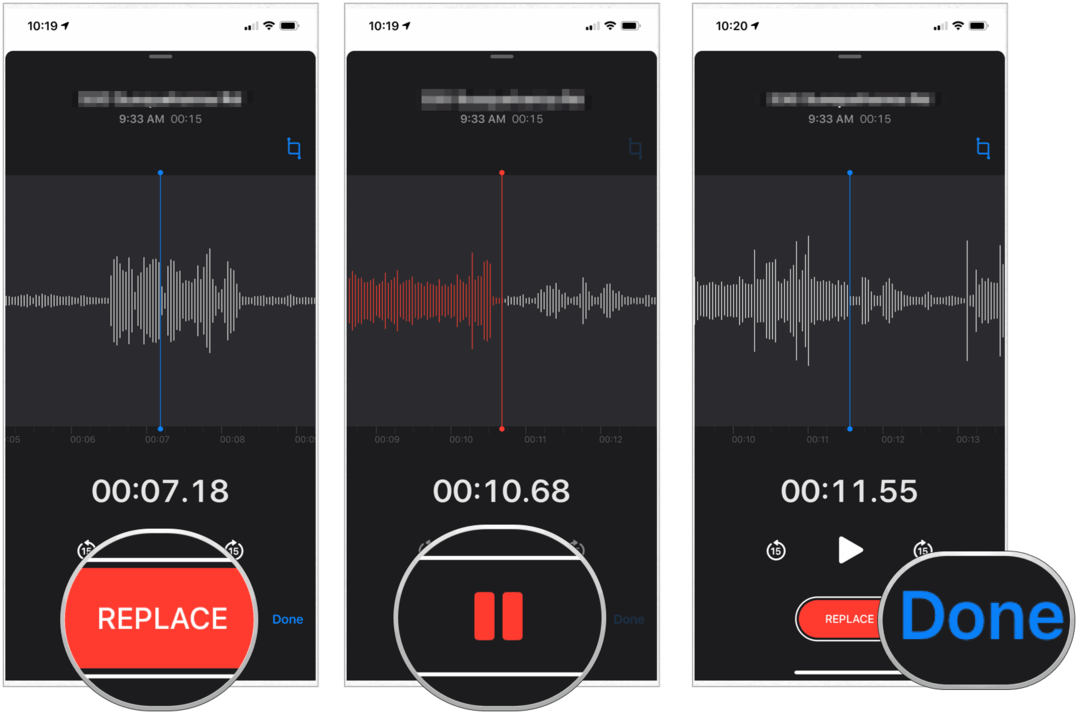
Å trimme en del av notatet ditt
- Trykk på Stemmememoer app på enheten din. Du kan også spør Siri for å åpne appen.
- Velg … til venstre for notatet du ønsker å redigere.
- Velg Rediger-knapp øverst til høyre. Når du gjør det, vil du se gule håndtak vises i hver ende av memofilen.
- Ta med det gule håndtaket i begynnelsen til venstre for å redigere. Du kan også trimme fra slutten ved å dra det gule håndtaket til høyre.
- Tap Listverk for å fullføre prosessen.
- Velge Lagre.
- Plukke ut Ferdig.
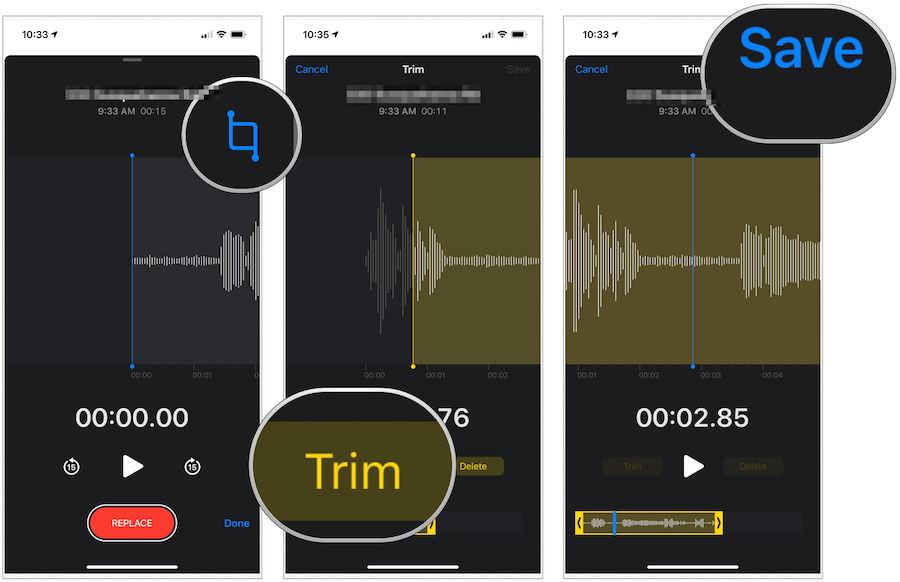
Slik sletter du en del av notatet ditt
- Trykk på Stemmememoer app på enheten din. Du kan også spør Siri for å åpne appen.
- Velg … til venstre for notatet du ønsker å redigere.
- Velg Rediger-knapp øverst til høyre. Når du gjør det, vil du se gule håndtak vises i hver ende av memofilen.
- Dra venstre og høyre gule pil slik at de omgir delen av notatet som du vil slette.
- Tap Slett for å fullføre prosessen.
- Velge Lagre.
- Plukke ut Ferdig.
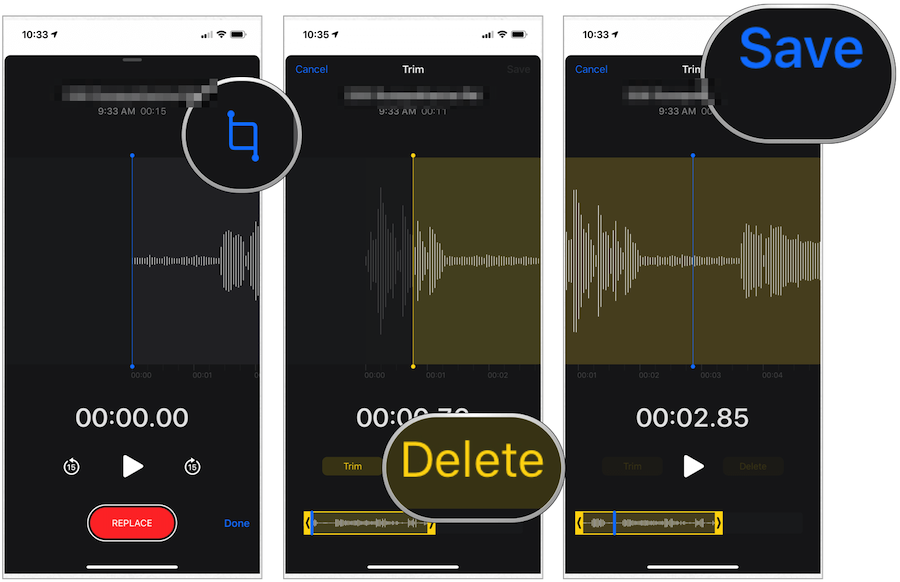
Endre navnet på stemmeminnet
Slik gir du stemmenotatet ditt et nytt navn:
- Trykk på Stemmememoer app på enheten din. Du kan også spør Siri for å åpne appen.
- Velg nåværende navn av notatet.
- Skriv inn nytt navn av notatet.
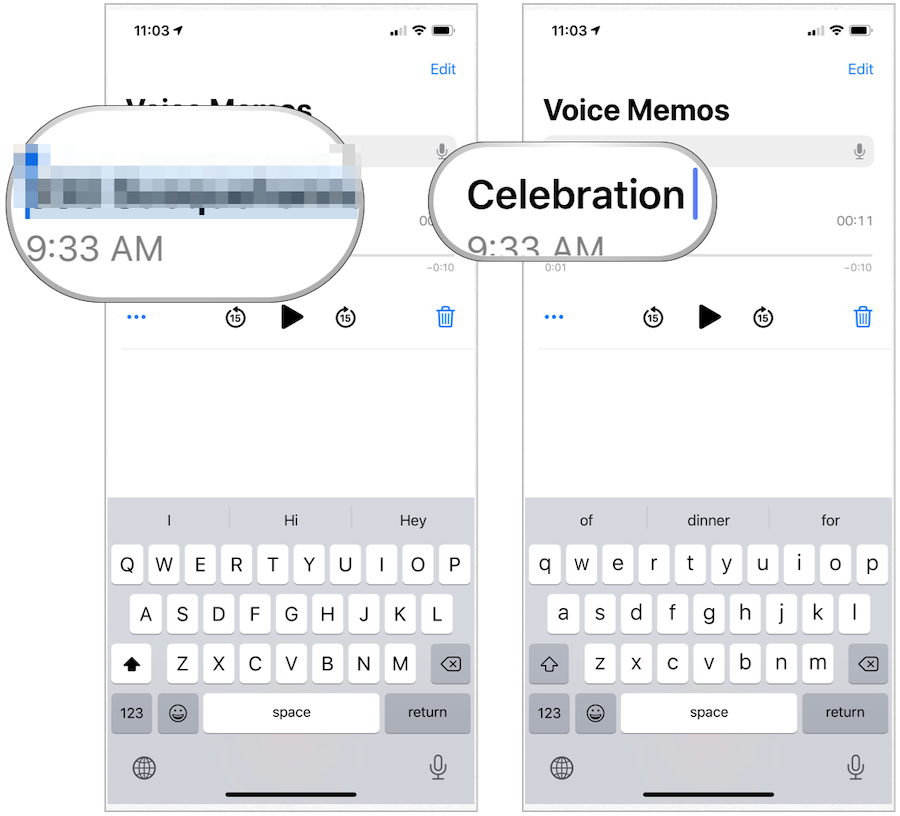
Slik deler du stemmenotatet ditt
Du kan dele talememoer ved hjelp av den tradisjonelle deleknappen i iOS og iPadOS. Å gjøre slik:
- Trykk på Stemmememoer app på enheten din. Du kan også spør Siri for å åpne appen.
- Velg … til venstre for notatet du ønsker å redigere.
- Velge Dele.
- Trykk på måten du ønsker å dele filen din på.
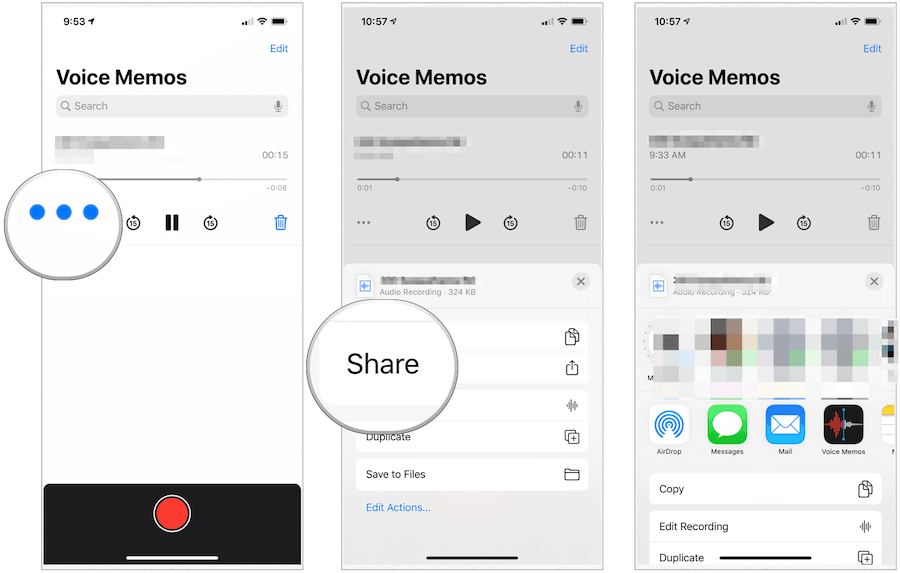
Voice Memos-appen tilbyr en gratis og grei måte å lage, redigere og dele lydopptak på. Du kan finne appen på forskjellige Apple-enheter, inkludert iPhone, iPad, Mac og Apple Watch.